كيفية إعادة تعيين غالاكسي S7 / S7 حافة
يمكننا أن نذكر ما وراء ظل ذلك الشكقامت سلسلة Samsung S بعمل رائع ، ومن بين النماذج الرائعة من هذه السلسلة Galaxy S7 / S7 Edge التي اكتسبت بالتأكيد حبًا كبيرًا من قبل المستخدمين ، والآن بعد أن قررت أيضًا شراء نفس الطراز ، يجب أن يكون لديك فكرة عن الإعدادات الجديدة وخاصة إعادة ضبط الجهاز نظرًا لأنه من الطبيعي الحصول على مواطن الخلل ثم إعادة تعيين الجهاز يأتي في صورة منقذ في تلك اللحظة. في هذه المقالة ، سنخبرك بعدة طرق يمكنك من خلالها إعادة تعيين جهاز Galaxy S7 الخاص بك كيفية إعادة تعيين Samsung Galaxy S7 ، ستتمكن من إصلاح مواطن الخلل البسيطة لوحدك عندما تحدث تلك المناسبة. دعنا الآن نستكشف طرق إعادة الضبط واحدة تلو الأخرى.
- الجزء 1: لينة إعادة تعيين غالاكسي S7 / S7 حافة
- الجزء 2. من الصعب إعادة تعيين غالاكسي S7 / S7 الحافة
- الجزء 3: مصنع إعادة تعيين Samsung Galaxy S7 / S7 Edge
- الجزء 4. إعادة تعيين إعدادات الشبكة على Suamsung Galaxy S7 / S7 Edge
الجزء 1: لينة إعادة تعيين غالاكسي S7 / S7 حافة مع مفاتيح الأجهزة
عندما يتعلق الأمر بإعادة ضبط جهاز Galaxy S7 بسهولة ، فهذا يعني ببساطة إعادة تشغيل جهازك. على عكس الأساليب المذكورة أعلاه ، فإن هذا لن يجعلك تعاني من أي فقدان للبيانات. الخطوات هي -
- كل ما تحتاجه للضغط لفترة طويلة على زر "الطاقة".
- اضغط على "إعادة التشغيل" الآن وتأكد من خلال النقر على "إعادة التشغيل" مرة أخرى.

الجزء 2. كيفية إعادة تعيين الثابت S7 / S7 حافة غالاكسي مع مفاتيح الأجهزة
من أجل إنجاز إعادة تعيين Galaxy S7 إلىضبط المصنع ، يمكنك أيضا أن تأخذ مساعدة من مفاتيح الأجهزة. هذه الطريقة مفيدة بشكل أساسي عندما تفشل قائمة جهازك في العمل بشكل صحيح أو لا يمكنك تشغيل جهازك نظرًا لوجود بعض المشكلات التي جعلت جهازك لا يستجيب. مرة أخرى ، نظرًا لأن هذه هي خطوات إعادة التعيين الثابت ، يمكنك استخدام الطريقة في حالة الجهاز المجمد ومشكلات الشاشة التي تعمل باللمس وعدم القدرة على تلقي / إجراء المكالمات وما شابه. ناهيك عن ذلك ، سوف يمحو كل شيء من جهاز Samsung Galaxy S7. فيما يلي التحركات اللازمة لمتابعة.
- ابدأ العملية بإيقاف تشغيل الجهاز. بعد إيقاف تشغيله ، استمر في الضغط على أزرار "الطاقة" ورفع الصوت و "الصفحة الرئيسية" في وقت واحد.

- استمر في العمل حتى يصبح شعار Samsung مرئيًا. الآن ، ستلاحظ شاشة بدء التشغيل وستظهر قائمة بالقائمة.
- لاختيار الخيار الصحيح من القائمة ، تحتاج إلى مساعدة زر "خفض مستوى الصوت" والوصول إلى خيار "مسح بيانات / إعادة ضبط المصنع". لاختياره ، اضغط على مفتاح "الطاقة".


- سيُطلب منك التأكيد. انتقل إلى خيار "نعم" واختر "إعادة تشغيل النظام الآن" .في غضون فترة ، سيتم مسح جهازك والانتقال إلى حالة المصنع.

الجزء 3: كيفية إعادة ضبط مصنع Samsung Galaxy S7 / S7 Edge
إعادة ضبط المصنع تأخذ جهازك إلى حالته الأصلية /حالة المصنع مما يعني أنه سيتم مسح بياناتك. يرجى ملاحظة أن إعادة تعيين الصعب يمحو جميع البيانات على جهازك. الرسائل النصية والصور ومقاطع الفيديو والإعدادات ، ستتم إزالة كل شيء في هذه العملية. لذلك ، لا تنس إنشاء نسخة احتياطية من Samsung Galaxy S7 أو S7 edge الخاص بك قبل المتابعة.
- 3.1 مصنع إعادة تعيين غالاكسي S7 / S7 حافة من إعداد القائمة
- 3.2 كيفية إعادة ضبط مصنع مغلق S7 غالاكسي دون رمز المرور؟
3.1 إعادة تعيين من قائمة الإعداد
لمعرفة كيفية إعادة تعيين Galaxy S7 ، يمكنك الاستفادة منهامن الإعدادات في جهازك والتي هي وسيلة مريحة للجميع. يتم استخدام هذه الطريقة عندما يزعجك جهازك بمشكلات مثل التجمد أو ضعف أداء البطارية ، إلخ. يرجى ملاحظة أن استخدام هذه الطريقة سيؤدي إلى مسح البيانات بالكامل من جهازك. سينتقل جهازك إلى حالة المصنع مرة أخرى كما كان في وقت سابق. فيما يلي الخطوات التي تحتاجها ببساطة لإيلاء الاهتمام لإعادة تعيين Galaxy S7 إلى إعدادات المصنع.
- اضغط على "التطبيقات" من الشاشة الرئيسية متبوعة بـ "الإعدادات".
- اضغط على زر "النسخ الاحتياطي وإعادة تعيين" بعد ذلك.

- الآن ، ابحث عن "إعادة ضبط بيانات المصنع".

- اضغط على خيار "RESET PHONE / DEVICE" وأدخل كلمة المرور أو رقم التعريف الشخصي أو النموذج لتأكيد الإجراء.

- أخيرًا ، اضغط على "حذف الكل".
إذا قمت بتشغيل إعادة ضبط المصنع يدويًا ،قد يسبب بعض الأخطاء غير المعروفة. أوصي حقًا بالطريقة الثانية لإجراء إعادة ضبط المصنع ، ويمكن أن تنهي العملية في بضع دقائق حتى تم قفل جهازك.
3.2 كيفية إعادة ضبط مصنع مغلق S7 غالاكسي دون رمز المرور؟
ماذا لو تم قفل هاتف Samsung Galaxy S7 وتحتاج إلى إعادة ضبطه؟ كيف يمكنك بعد ذلك إعادة تعيين كلمة مرور بلا الجهاز؟ حسنا! هذا ليس أكثر صعوبة منذ ذلك الحين Tenorshare 4uKey لالروبوت أطلقت. تتحمل هذه الأداة مسؤولية إزالة أي نوع من أقفال Android سواء كانت كلمات المرور أو رمز PIN أو النمط أو حتى قفل بصمات الأصابع. ستختبر فتح الشاشة في غضون ثوانٍ دون أي جهد. دعنا نفهم كيف يمكنك إعادة تعيين Galaxy S7 عبر 4uKey.
الخطوة 1: قم بتنزيل البرنامج وتشغيله على جهاز الكمبيوتر الخاص بك. قم بتوصيل Samsung به من خلال كابل USB.

الخطوة 2: بمجرد اتصال جهازك بنجاح ، اضغط على زر "إزالة" لتجاوز الشاشة.

الخطوة 3: يمكنك الآن رؤية تقدم عملية الإزالة. يتبع هذا ، تحتاج إلى أن تأخذ جهازك في وضع الاسترداد. فقط اتبع الخطوات الواردة على الشاشة لهذا الغرض.
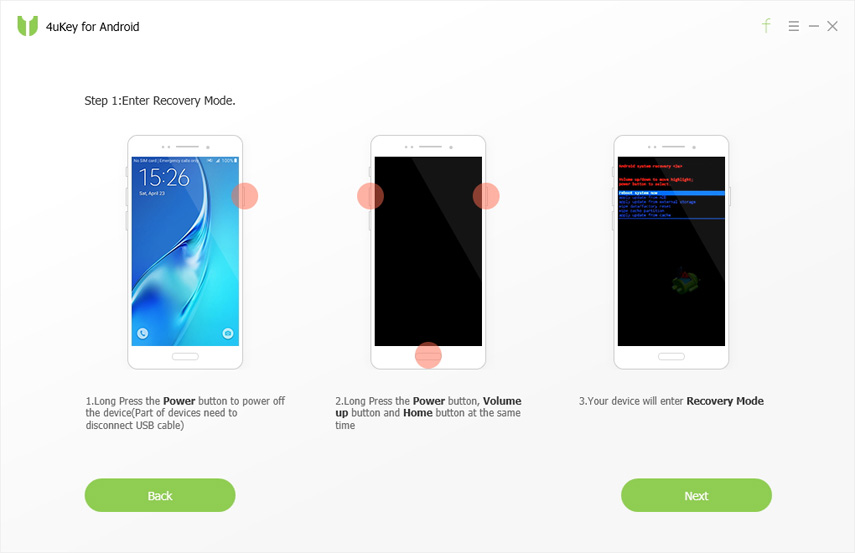
الخطوة 4: اضغط على "التالي" واتبع الإرشادات التي تظهر على الشاشة لإعادة ضبط جهاز Samsung على المصنع.

الجزء 4. كيفية إعادة تعيين إعدادات الشبكة على Suamsung Galaxy S7 / S7 Edge
تشمل إعدادات الشبكة Wi-Fi ، البيانات الخلويةوالإعدادات الأخرى المتعلقة بالشبكة. وتؤدي إعادة تعيين هذه الإعدادات إلى محو إعدادات الشبكة بالكامل مثل Wi-Fi أو كلمات مرور VPN ، إلخ. اعدادات الشبكة.
- افتح "الإعدادات" وانتقل لأسفل إلى "النسخ الاحتياطي وإعادة الضبط".
- اختر "إعادة تعيين إعدادات الشبكة" وحدد "إعادة تعيين الإعدادات".

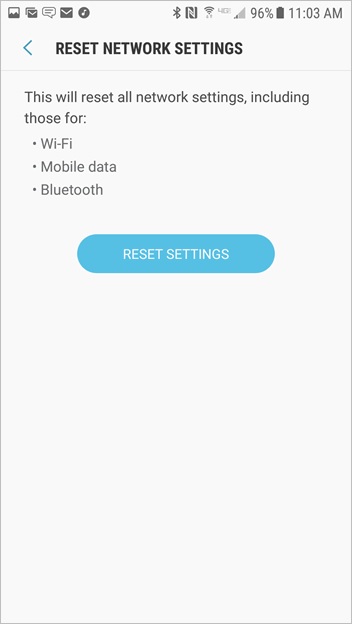
- التأكيد من خلال النقر مرة أخرى على "إعادة ضبط الإعدادات"

استنتاج
قدمنا لك دليل شامل حول كيفية إعادة تعيينSamsung Galaxy S7. بعد قراءة هذه المقالة بعناية ، سوف تتقن الحيل ويمكنك استخدام هذه الطرق كخطوات لاستكشاف الأخطاء وإصلاحها عند التعثر في المشكلات. علاوة على ذلك ، جعلناك على دراية بإحدى أكثر الأدوات موثوقية ، مثل 4uKey التي يمكن أن تساعدك في إعادة تعيين Galaxy S7 أو أي جهاز Android آخر دون أي كلمة مرور. أداء هذه الأداة يستحق الثناء حقًا ويمكنك الاعتماد عليه ببساطة عندما يتعلق الأمر بإعادة ضبط المصنع لنظام أندرويد. آمل أنك تعلمت جيدًا وحصلت على ما تحتاجه.









